いつも愛用しているスクリーンキャプチャーソフト「SNAP7」を紹介したいと思います。
SNAP7で出来ることは、ざっとこんな感じ
- 画面キャプチャー 動画も撮れちゃう
- 自由な形で選択した領域の画面キャプチャー
- タイマーを使って指定時間毎の撮影
- 撮った画像に、メッセージを挿入
- 注意マークや各種図形も挿入
- PDFで保存
- FacebookやTwitterへの投稿
- アカウント作成不要のアップロード機能で、一時的にWEBにファイルを公開
撮った画像に、自動でウォーターマークをいれる機能もあるけど、
社内用にしか使わないので使ってないです。
さて、次に簡単にソフトの説明です。
私は、スタートアップで起動しているので、いつもタスクバーにあります。
※ちなみに私の環境は、Windows 8.1 ですが、タスクバーを画面上部に設置、
Classicshellを使っているのお使いの環境と位置等が違うと思いますが、その点はご了承を(^^)
アイコンを右クリックしたメニューがこちら。
PrintScreenキーをフックしてくれるので、わざわざメニューを使う必要はないですが、
動画やタイマーで撮る場合は、ここからやっています。
■ウィンドウのキャプチャー
あまり私は使う機会はないですが、メニューの
ウィンドウ/オブジェクトキャプチャー ー> ウィンドウをキャプチャー
を使うと、ウィンドウの指定だけでなく、
その中のコントロールオブジェクトだけを指定してキャプチャーできます。
下は、リモートデスクトップ接続画面で、”画面の設定”Frameコントロールを選択してる画面です。
この状態で左クリックをすると、このコントロールだけがキャプチャーできます。
こんな感じ 切り取る作業が省けて便利です。
アプリ開発者の方は結構重宝する機能ではないでしょうかね。
■編集画面
キャプチャーを実行すると、このような編集画面が表示されます。
下にうっすら見えてるのは、私のデスクトップです^^;
細かい機能説明は、日本語のヘルプでされているので、主な機能だけを列挙
編集オブジェクト ツールバー
- 回転
- ズーム
- ミラー
- キャンバスサイズ変更
- 各種効果
- ウォーターマーク
オブジェクト ツールバー
- 消しゴム
- マーカー
- ぼかしペン
- 領域ハイライト
- 変形
- 矢印
- テキスト/ヒント
- スタンプ
ファイル操作 ツールバー
- 保存
- 削除
- メールに添付
- Ashampoo Web スペースにアップロード
- Dropbox、Microsoft SkyDrive、Google Driveに保存
- Facebookにアップロード
- クリップボードにコピー
- 印刷
Ashampoo Web スペースにアップロードを使うと、snap.ashampoo.comにファイルが送られて、
http://snap.ashampoo.com/XXXXXX ※XXXXX部分にはユニーク文字列が割り当て
でアクセス出来るようになります。
ファイルは、一ヶ月後に自動で削除されます。ちょっとした画像の共有には便利だと思います。
■動画録画
以前は、ゲームの動画を撮ったりしていましたが、最近はPCでゲームをやらなくなり、使うことはないだろうと思っていましたが、この前使う機会がありました。
PCの調子が悪く使っているとエラーが出てくるので、会社ヘルプデスクチームにスクリーンショット撮って送り助けを求めたが、それだけではわからないと言われ放置されそうになったので、
このソフトでスクリーンの動画を撮って送ったら、原因がさくっと判明したらしく、あっけなく解決しました。
■編集画像のオブジェクト保存
編集した画像を、オブジェクトのまま保存できないのは残念だな~と思っていたら、
出来ました!!
ファイルの保存形式で、.snapdocを選択して保存
この保存ファイルを開くと、Snap7の編集画面が開きます。
間違えたときに、再度取り直して編集は面倒だなと思っていましたが、これは使えそうです。
たまにキャンペーンで割引してるみたいだけど、まあこれだけ機能がそろって1,990円ならいいと思います。https://www.ashampoo.jp
すごく実用的なソフト
主に仕事で使っていますが、スクリーンショットは全部これで撮っています。
特に、デザインチームへのページデザイン変更の依頼の際に、スクリーンショットに、いろいろ説明文を加えたり矢印を追加したり、わかりやすく加工して渡すことでができるので、非常に気に入ってます。
そうそう、先月の週アスでも紹介されてましたね。
-
購入金額
1,990円
-
購入日
2014年10月05日
-
購入場所
https://www.ashampoo.jp

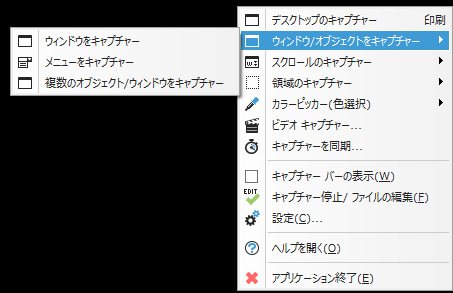

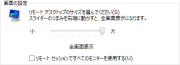



ZIGSOWにログインするとコメントやこのアイテムを持っているユーザー全員に質問できます。